
Този софтуер ще поправи често срещаните компютърни грешки, ще ви предпази от загуба на файлове, злонамерен софтуер, отказ на хардуер и ще оптимизира вашия компютър за максимална производителност. Отстранете проблемите с компютъра и премахнете вирусите сега в 3 лесни стъпки:
- Изтеглете инструмента за възстановяване на компютъра Restoro който идва с патентованите технологии (патентът е наличен тук).
- Щракнете Започни сканиране за да намерите проблеми с Windows, които биха могли да причинят проблеми с компютъра.
- Щракнете Поправи всичко за отстраняване на проблеми, засягащи сигурността и производителността на вашия компютър
- Restoro е изтеглен от 0 читатели този месец.
Редица потребители съобщават, че когато отворят документ на Microsoft Word, той се отваря в малък прозорец. Този проблем изглежда засяга всички версии на Microsoft Word, така че това показва, че проблемът е локален.
Ето какво трябваше да каже един потребител по този въпрос Отговори на Microsoft:
Току-що получих компютър с Windows 7 и Office 2010 (стандартен). Винаги, когато отворя документ с думи, прозорецът е около една трета от размера на цял екран. Трябва или да щракна в горния десен ъгъл, или да напиша alt-spacebar-x. Тъй като никога, никога няма да искам да работя в малък тесен прозорец, ще трябва да правя това всеки път, когато отворя документ, без никаква цел. Има ли нещо, което мога да направя, за да нулирам Word, така че да отваря прозорец в пълен размер по подразбиране? Благодаря
Поради тези причини в тази статия ще проучим бърз начин за отстраняване на тази досадна грешка. Прочетете, за да разберете повече.
Как да накарам Microsoft Word да се отвори на цял екран?
1. Променете настройките от прозореца за свойства
- Кликнете върху Кортана бутон за търсене -> въведете Word -> щракнете с десния бутон върху него -> изберете Отворете местоположението на файла.
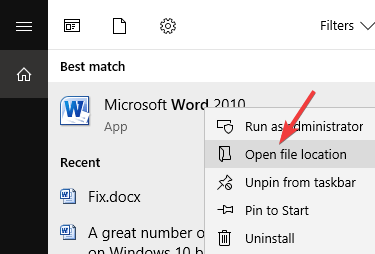
- Това ще отвори папката, в която е инсталиран вашият Microsoft Word.
- Щракнете с десния бутон върху иконата на Microsoft Word -> изберете Имоти.
- Вътре в Пряк път раздел -> щракнете върху падащото меню до Изпълнение -> изберете Увеличен -> щракнете Добре.
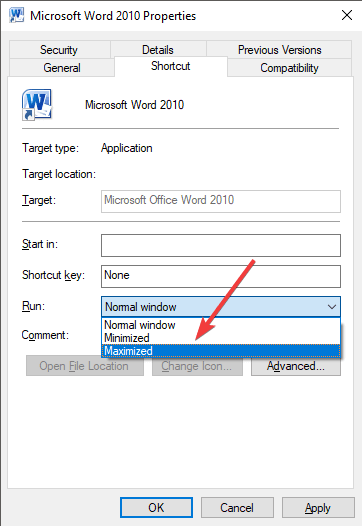
- Проверете дали това решава проблема ви. Ако не стане, моля следвайте следващия метод.
2. Увеличаване на прозореца преди затваряне на Word
- Отворете вашия Word документ нормално.
- Плъзнете и пуснете ръбовете на документа на Word до желания размер (или го увеличете, като щракнете върху Увеличете бутон).
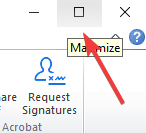
- Затворете документа.
- Когато отваряше документа отново, той трябваше да запомни размера, който имаше прозорецът преди да бъде затворен.
- Ако това не реши проблема ви, моля, следвайте следващия метод.
3. Използвайте клавиша Ctrl на клавиатурата

- Отворете вашия документ на Microsoft Word.
- Преоразмерете прозореца до желания размер, като плъзнете и пуснете ръбовете на прозореца или като изберете Увеличете бутон (вижте метод 2 стъпка 2).
- Натиснете и задръжте Ctrl на клавиатурата -> затворете документа на Word, като щракнете върху Бутон X в горния десен ъгъл на екрана.
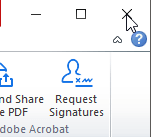
- Отворете отново документа на Microsoft Word, за да видите дали проблемът е решен.
В тази статия разгледахме най-добрите начини за справяне с проблема, причинен от отварянето на Microsoft Word в малък прозорец, независимо какви настройки сте приложили към него, преди да затворите документа.
Моля, уведомете ни, ако някой от тези методи ви е помогнал да разрешите проблема си, като използвате секцията за коментари по-долу.
ПРОЧЕТЕТЕ СЪЩО:
- Тази грешка в Microsoft Word може да заобиколи вашата антималуерна защита
- Как да премахнете думи от речника на Microsoft за проверка на правописа
- Как да отворите местоположението за автоматично запазване на Word в Windows 10
 Все още имате проблеми?Поправете ги с този инструмент:
Все още имате проблеми?Поправете ги с този инструмент:
- Изтеглете този инструмент за ремонт на компютър оценени отлично на TrustPilot.com (изтеглянето започва на тази страница).
- Щракнете Започни сканиране за да намерите проблеми с Windows, които биха могли да причинят проблеми с компютъра.
- Щракнете Поправи всичко за отстраняване на проблеми с патентованите технологии (Ексклузивна отстъпка за нашите читатели).
Restoro е изтеглен от 0 читатели този месец.


